Gedruckte Booklets sind leichter zu fokussieren als Bildschirme. Sie können Seiten umdrehen, wichtige Punkte hervorheben und Informationen schnell finden. Es gibt verschiedene Booklet-Größen und A5 ist eine beliebte Wahl. Es ist kompakt und leicht zu transportieren, ideal um unterwegs auf Informationen wie Handbücher, Veranstaltungsprogramme und Kataloge zuzugreifen.
Wenn Sie jedoch nur eine kleine Anzahl von Booklets benötigen, kann es praktischer sein, A4-Papier zu verwenden, als eine individuelle A5-Auflage zu bestellen. Wenn Sie nicht wissen, wie das geht, können Sie bei uns Schritt für Schritt lernen, wie das geht, egal ob Sie es aus persönlichen oder beruflichen Gründen tun. Hier finden Sie eine Anleitung dazu, wie Sie ein Booklet im Format A5 auf A4-Papier mit einer PDF-Lösung und Microsoft (MS) Word drucken können.

In diesem Artikel
Teil 1: Was ist der Unterschied zwischen den Papierformaten A5 und A4?
Die A-Serie folgt einem bestimmten Seitenverhältnis, d.h. jede Größe behält das gleiche Verhältnis zwischen Breite und Länge bei. So können Sie Dokumente unter Beibehaltung des Layouts vergrößern oder verkleinern. Einfacher ausgedrückt: Sie können zwei A5-Seiten nebeneinander auf ein A4-Blatt legen.
Der Hauptunterschied zwischen den Papierformaten A5 und A4 liegt in den Abmessungen:
A4 Papier
A4-Papier ist das gebräuchlichste Format und misst 210 x 297 mm, 21 x 29,7 cm oder 8,3 x 11,7 Zoll. Es ist ein vielseitiges Papierformat für den Druck von Briefen, Geschäftsdokumenten, Berichten und mehr.
A5 Papier
Das Papierformat A5, definiert durch die ISO-Norm 216, ist ein mittleres Format mit 148 x 210 mm, 14,8 x 21 cm oder 5,8 x 8,3 Zoll. A5 ist halb so groß wie ein A4-Blatt und eignet sich perfekt für Booklets, Planer oder kleine Fotodrucke.
Warum ein A5 Booklet auf A4 Papier drucken?

Es gibt eine Reihe von Gründen, warum Sie eine Datei im Format A5 auf A4-Papier drucken möchten:
Papier sparen
Auf ein A4-Blatt passen zwei A5-Seiten, wenn Sie den Druckvorgang richtig einstellen. Der Druck eines kleinen Booklets ist wirtschaftlicher, insbesondere wenn Sie nur wenige Exemplare benötigen.
Zeitliche Beschränkungen
Wenn Sie das Booklet schnell benötigen und keine Zeit haben, auf die Lieferung von A5-Papier zu warten, kann die Verwendung von A4-Papier, das Sie bereits vorrätig haben, eine zeitsparende Lösung sein.
Mehrere Kopien erstellen
Wenn Sie mehrere Exemplare des Booklets drucken müssen und Ihr Drucker über eine Duplexdruckfunktion verfügt, können Sie mit A4 zwei Exemplare pro Blatt drucken. Dadurch lässt sich die Gesamtzahl der benötigten Blätter möglicherweise reduzieren.
Teil 2: Wie man ein A5 Booklet auf A4 Papier druckt
In diesem Abschnitt geht es um die Herstellung von Booklets im Format A5 aus A4-Papier. Wählen Sie Wondershare PDFelement für vorhandene PDFs, Bilder und andere Dateiformate oder MS Word für neue Inhalte.
 G2-Wertung: 4.5/5 |
G2-Wertung: 4.5/5 |  100 % Sicher |
100 % Sicher |Methode 1: Drucken eines A5 PDF Booklets auf A4 Papier mit PDFelement
PDFelement bietet eine benutzerfreundliche Oberfläche, über die Sie auf die Funktionen für den Booklet-Druck zugreifen können. Sie können auch vorhandenen Text im PDF bearbeiten, Schriftarten ändern und neue Textfelder hinzufügen. Mit anderen Funktionen können Sie Bilder einfügen, ersetzen oder extrahieren. Darüber hinaus verfügt es über Funktionen zum Organisieren der Seitenreihenfolge, zum Einfügen einer neuen Datei in die aktuelle Datei und mehr.
Hier finden Sie eine Schritt-für-Schritt-Anleitung, wie Sie mit PDFelement A5 auf A4-Papier drucken können:
Schritt 1
Laden Sie PDFelement herunter und installieren Sie es auf Ihrem Desktop. Starten Sie die Software und klicken Sie auf "PDF öffnen" oder das Symbol + im Navigationsbereich oben links, um das A5-Dokument, das Sie als Booklet drucken möchten, hochzuladen.
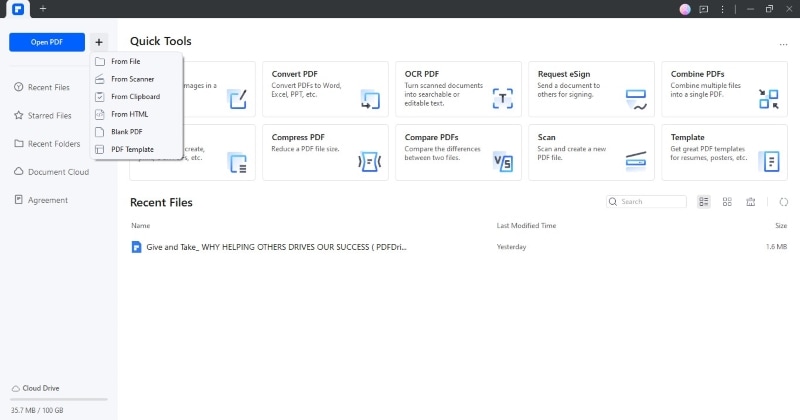
Schritt 2
Gehen Sie zum Datei Menü im oberen linken Fensterbereich und wählen Sie "Drucken" oder verwenden Sie die Tastenkombination "STRG + P" (Windows).
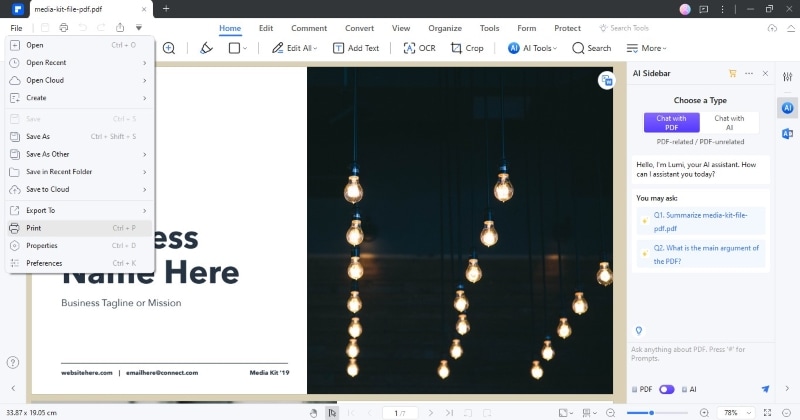
Schritt 3
Suchen Sie im Druckfenster den Bereich Druckmodus und gehen Sie dann auf die Registerkarte Booklet. PDFelement aktiviert standardmäßig die Kontrollkästchen "Automatisch drehen" und "Automatisch zentrieren".
 G2-Wertung: 4.5/5 |
G2-Wertung: 4.5/5 |  100 % Sicher |
100 % Sicher |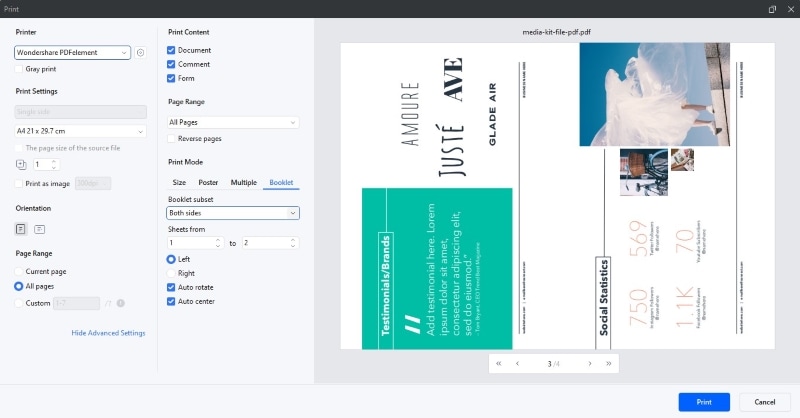
Schritt 4
Deaktivieren Sie das Kontrollkästchen "Grauer Druck" in den oberen linken Einstellungen, um das Booklet in einer farbigen Version zu drucken.
Schritt 5
Wählen Sie A4 als Papierformat in den Druckeinstellungen. Aktivieren Sie dann das Kontrollkästchen "Als Bild drucken", um das PDF bei Bedarf als Bilddatei zu drucken.
Schritt 6
Wenn in der Vorschau alles gut aussieht, wählen Sie den Drucker im oberen linken Navigationsbereich und passen Sie alle anderen Druckeinstellungen an, die Sie benötigen.
Schritt 7
Klicken Sie auf Drucken, um Ihr A5 PDF-Dokument als Booklet auf A4-Papier zu drucken.
Methode 2: Drucken eines A5-Booklets auf A4-Papier mit MS Word
Das Buchfalz Layout in MS Word arrangiert Ihr Dokument für den Booklet-Druck. Es dreht die Seiten automatisch in der richtigen Reihenfolge um, damit Sie sie leichter falten und binden können. Hier erfahren Sie, wie Sie in Word ein Booklet im Format A5 auf A4-Papier drucken:
Schritt 1
Gehen Sie auf die Registerkarte Layout im oberen Navigationsbereich und klicken Sie dann auf das Symbol "Seite einrichten".
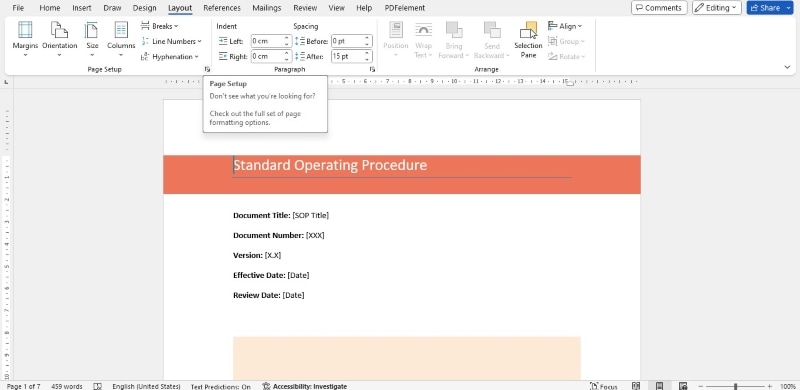
Schritt 2
Suchen Sie den Seitenbereich auf der Registerkarte Ränder. Wählen Sie dann Buchfalz aus der Dropdown-Liste "Mehrere Seiten". MS Word stellt die Ausrichtung automatisch auf Querformat ein.
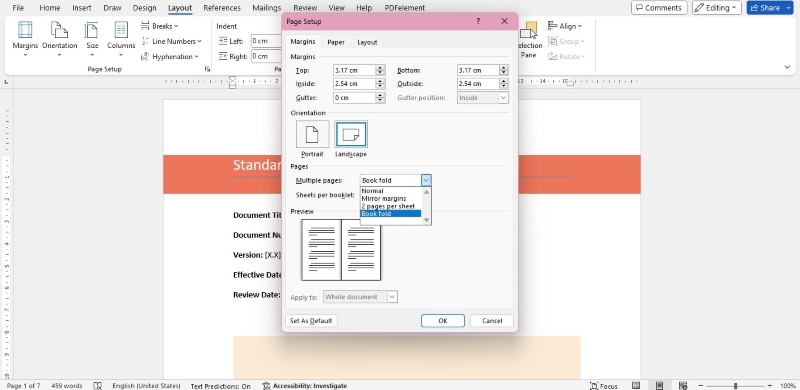
Schritt 3
Ziehen Sie in Erwägung, die Ränder etwas zu vergrößern, vor allem den Bundsteg, um zu vermeiden, dass der Inhalt beim Druck abgeschnitten wird.
Schritt 4
Gehen Sie auf die Registerkarte Papier und ändern Sie das Papierformat in A4.
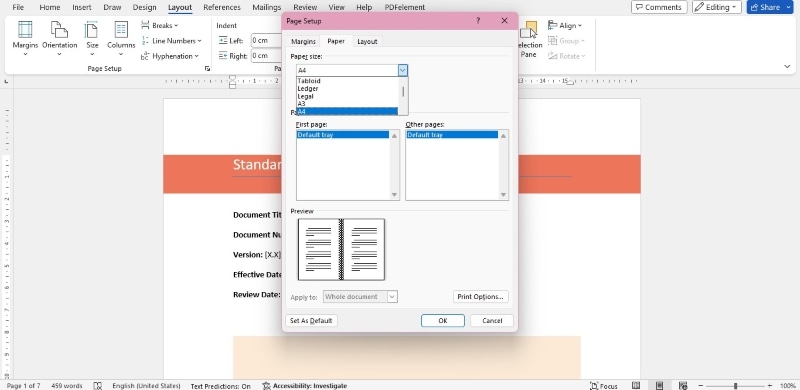
Schritt 5
Klicken Sie auf OK, um zu sehen, wie Ihr Booklet auf A4-Papier gedruckt aussehen wird. Passen Sie die Texte, Bilder und anderen Elemente nach Bedarf an.
Schritt 6
Wenn alles gut aussieht, wählen Sie im oberen Navigationsbereich Datei > Drucken.
Schritt 7
Wenn Ihr Drucker den automatischen beidseitigen Druck nicht unterstützt, können Sie zuerst alle ungeraden Seiten drucken, das Papier umdrehen und es dann zurückführen, um die geraden Seiten zu drucken. Stellen Sie den Seitenbereich von "Einseitig drucken" auf "Manuell beidseitig drucken".
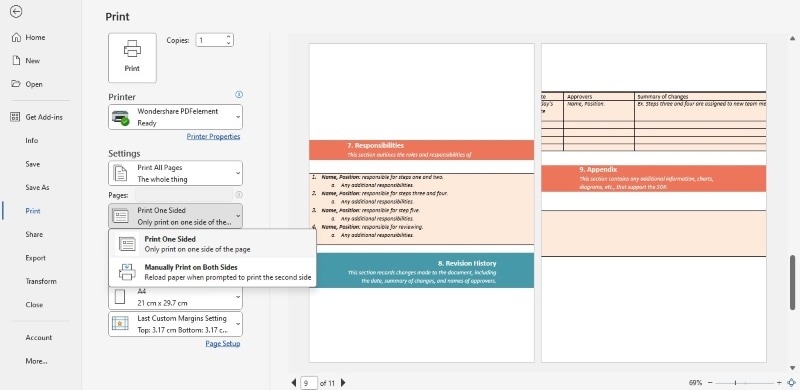
Schritt 8
Klicken Sie auf Drucken, um den Druck Ihres Booklets zu starten.
Teil 3: Wie man zwei A5 auf A4 druckt
Sie möchten Papier sparen und zwei A5-Seiten auf ein A4-Blatt drucken? Dieser Abschnitt zeigt Ihnen zwei einfache Methoden, bei denen Sie beliebte Anwendungen verwenden, die Sie vielleicht schon haben.
Methode 1: Wie man zwei A5 auf A4 in PDFelement druckt
PDFelement kann verschiedene Dateien, wie z.B. Word-Dokumente, in PDF konvertieren. Nach dem Konvertieren können Sie direkt drucken. Drucken Sie 2 A5-Seiten auf ein einziges A4-Blatt oder sogar bis zu 16 A5-Seiten. Sehen Sie sich die folgenden Schritte an, um zu erfahren, wie Sie zwei A5-Seiten auf A4-Papierformat drucken können:
Schritt 1
Klicken Sie auf "PDF öffnen" oder das Symbol "+", um das A5-Dokument in die PDFelement Desktop-App hochzuladen.
 G2-Wertung: 4.5/5 |
G2-Wertung: 4.5/5 |  100 % Sicher |
100 % Sicher |Schritt 2
Öffnen Sie das Druckfenster. Abhängig von Ihrer Version können Sie diese Option auf verschiedene Weise finden:
- Navigieren Sie zum Datei-Menü oben links und wählen Sie Drucken.
- Drücken Sie die Tastenkombination Strg + P, wenn Sie Windows OS verwenden.
Schritt 3
Wählen Sie Ihren Drucker aus der Liste der verfügbaren Optionen in der Dropdown-Liste der Drucker.
Schritt 4
Gehen Sie unter dem Druckmodus auf die Registerkarte Mehrere. Die App dreht und zentriert die Seiten automatisch.
 G2-Wertung: 4.5/5 |
G2-Wertung: 4.5/5 |  100 % Sicher |
100 % Sicher |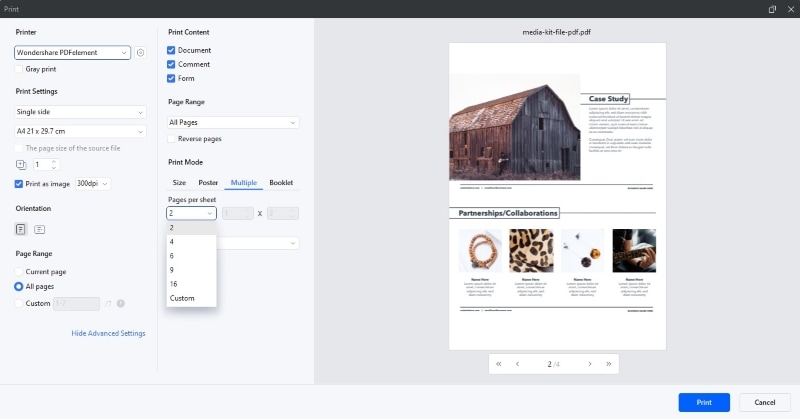
Schritt 5
Setzen Sie die Seiten pro Blatt auf 2. Damit wird Ihr Drucker so konfiguriert, dass er zwei A5-Seiten auf ein A4-Blatt druckt.
Schritt 6
Wählen Sie bei der Auswahl des Papierformats von links im Dropdown-Menü A4 21 x 29,7 cm. Es skaliert die beiden A5-Seiten so, dass sie proportional auf das A4-Blatt passen.
 G2-Wertung: 4.5/5 |
G2-Wertung: 4.5/5 |  100 % Sicher |
100 % Sicher |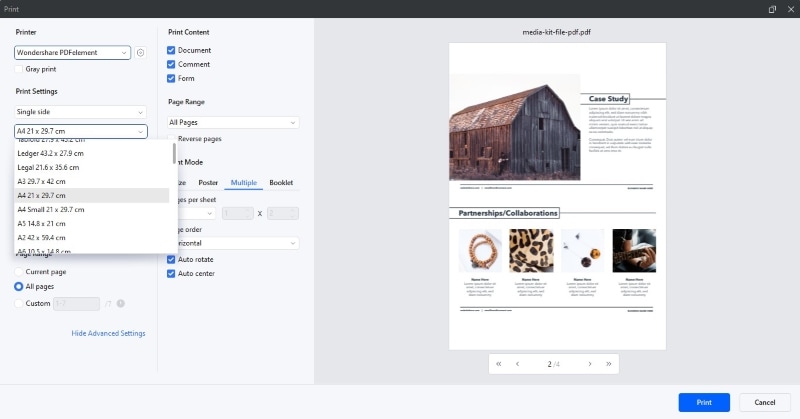
Schritt 7
Überprüfen Sie alle anderen Druckeinstellungen wie Ausrichtung (Hoch- oder Querformat) und Seitenbereich, falls erforderlich. Verwenden Sie die Vorschaufunktion, um vor dem Druck zu prüfen, wie die A5-Seiten auf dem A4-Blatt angeordnet werden.
Schritt 8
Klicken Sie unten rechts auf Drucken, um den Druck Ihres A4-Dokuments zu starten.
Methode 2: Wie man mit Microsoft Word zwei A5 auf A4 druckt
Je nach Komplexität des Layouts Ihres Dokuments kann die Vergrößerung dazu führen, dass einige Elemente nicht zentriert oder falsch ausgerichtet erscheinen. Möglicherweise müssen Sie die Ränder oder Abstände in Ihrem Word-Dokument vor dem Drucken anpassen. Hier finden Sie eine schrittweise Anleitung, wie Sie mit MS Word 2 A5-Seiten auf ein A4-Papier drucken können:
Schritt 1
Gehen Sie im oberen Navigationsbereich auf Datei > Drucken. Stellen Sie im Bereich der Einstellungen die Querformat Option ein.
Schritt 2
Wählen Sie A4 aus den Optionen für das Papierformat.
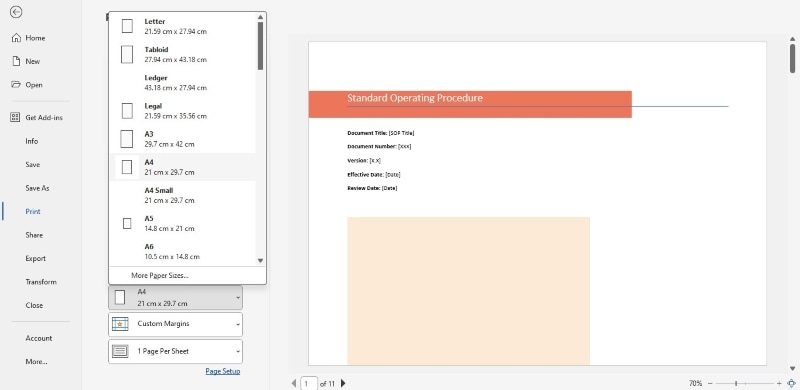
Schritt 3
Wählen Sie "2 Seiten pro Blatt" aus dem Dropdown-Menü der unteren Navigation.
Schritt 4
Gehen Sie in den gleichen Einstellungen zu "Auf Papierformat skalieren" und wählen Sie A5 aus der Liste. Es sorgt dafür, dass Ihr A5-Inhalt proportional auf das A4-Blatt passt.
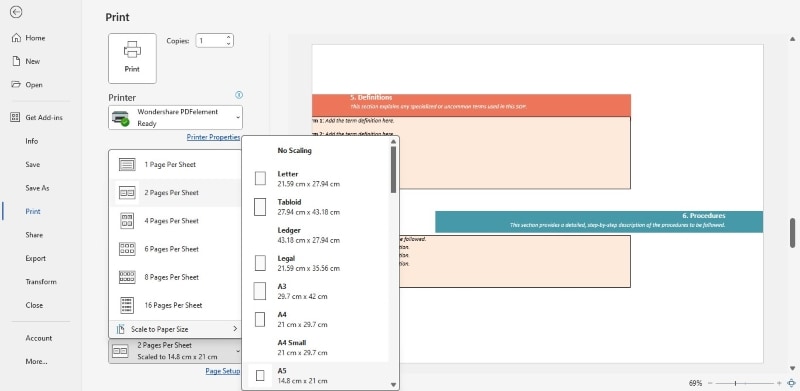
Schritt 5
In der Einstellung Seiten können Sie es bei der Standardeinstellung belassen, um das gesamte Dokument zu drucken.
Schritt 6
Wählen Sie eine Option aus dem Bereich Drucker und klicken Sie dann auf Drucken. Es druckt Ihren A5-Inhalt in zwei Hochformatabschnitten auf einem einzigen A4-Querformatblatt.
Teil 4: Tipps für professionell aussehende Booklets
Die Erstellung eines professionellen Booklets ist einfacher als Sie denken. Definieren Sie zunächst Ihr Ziel. Sollen Sie informieren, belehren oder beeindrucken? Wenn Sie dies wissen, können Sie Ihre Designentscheidungen besser treffen. Hier sind weitere wichtige Tipps, die Sie beachten sollten:
Fokus auf knackiges Bildmaterial
Unscharfe Fotos können das gesamte Erscheinungsbild beeinträchtigen. Entscheiden Sie sich für qualitativ hochwertige Bilder und Grafiken, um Ihr Booklet in Szene zu setzen.
Machen Sie es lesbar und halten Sie es einfach
Jonglieren Sie nicht mit einer Vielzahl von Schriftarten - das kann für die Leser verwirrend sein. Wählen Sie zwei Schriftarten, die Ihnen gefallen, eine für die Überschriften und eine andere für den Haupttext und behalten Sie diese bei. Sie können immer etwas Fett- oder Kursivdruck zur Betonung einfügen, aber übertreiben Sie es nicht!

Überprüfen Sie diese Details doppelt
Tippfehler können passieren. Überprüfen Sie Ihr Booklet noch einmal (oder zweimal), bevor Sie es in Druck geben. Selbst ein winziger Fehler kann dazu führen, dass die Dinge weniger professionell wirken.
Papierqualität prüfen
Wählen Sie hochwertiges Papier, das sich gut in Ihren Händen anfühlt. Es ist ein kleines Detail, das eine große Wirkung hat.
Fazit
Das deckt alles ab! Jetzt haben Sie die Antwort auf die Frage: "Wie druckt man ein A5 Booklet auf A4 Papier?" Ganz gleich, ob Sie ein PDF- oder ein Word-Dokument haben oder ob Sie zwei A5-Seiten auf einem A4-Papier unterbringen möchten, dieser Leitfaden hilft Ihnen dabei. Denken Sie daran, die praktischen Tipps im letzten Abschnitt zu befolgen, um ein glänzendes Ergebnis zu erzielen.
Es eignet sich gut, wenn Sie bereits Microsoft Word haben und eine schnelle Booklet-Lösung benötigen. Für Massenprojekte oder wenn die einfache Konvertierung eines Word-Dokuments in A5 auf A4 für den Druck wichtig ist, könnte die kostenlose Testversion von PDFelement jedoch die bessere Wahl sein. Laden Sie also die App herunter und beginnen Sie noch heute mit dem Druck von A5 Booklets.





